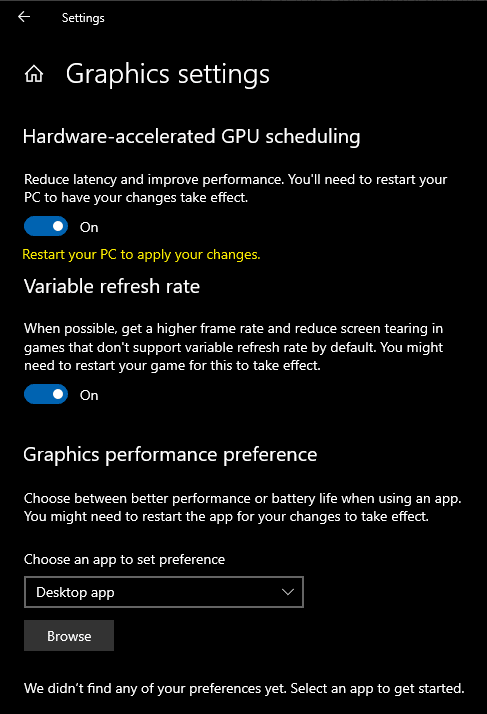Hardwareversnelde GPU-planning is een nieuwe functie die is toegevoegd aan Windows 10 in de update van mei 2020, versie 2004. GPU-planning is het proces van het coördineren, prioriteren en indienen van werk bij de GPU voor weergave.
Vóór de introductie van het Windows Display Driver Model in Windows Vista, werden alle gegevens die aan de GPU werden gepresenteerd voor weergave uitgevoerd op basis van wie het eerst komt, het eerst maalt. Dankzij GPU-planning kon de CPU bepalen welke weergaveverzoeken prioriteit hadden. Dit was een belangrijke stap om te zorgen voor een meer responsieve gebruikerservaring wanneer meer dan één programma tegelijkertijd de GPU probeerde te gebruiken.
In de loop van de tijd is de GPU-planner verbeterd, maar door zijn aard is er verwerkingsoverhead en extra latentie toegevoegd. Een deel van de extra overhead werd opgevangen door een framebuffer te introduceren die wacht om wat informatie te groeperen voordat deze naar de GPU wordt verzonden. Hoewel dit de overhead vermindert, heeft het een lichte negatieve invloed op de ingangsvertraging.
Met hardware-versnelde GPU-planning wordt de taak van het plannen van GPU-verwerking overgedragen aan een speciale processor op de GPU zelf. Door een speciale processor te gebruiken voor GPU-planning, wordt de CPU vrijgemaakt om andere processen uit te voeren die nuttiger zijn voor de prestaties. De functie is volledig optioneel, opt-in en vereist compatibele grafische hardware en stuurprogramma's.
Tip: Nvidia grafische kaart van de 1000-serie en nieuwer, of een AMD grafische kaart van de 5600 en 5700-serie en nieuwer, evenals de nieuwste grafische stuurprogramma's zijn vereist om de functie in te schakelen. Als uw systeem de functie niet ondersteunt, wordt deze niet weergegeven in de app Instellingen.
Er zijn een aantal beweringen gedaan over de prestatievoordelen van het inschakelen van hardware-versnelde GPU-planning. Microsoft merkt in zijn functieaankondiging echter op dat er waarschijnlijk een minimale prestatie-impact zal zijn, althans om mee te beginnen. Benchmarks van recensenten hebben aangegeven dat er over het algemeen minimale veranderingen in de prestaties zijn, maar deze kunnen zowel positief als negatief zijn, afhankelijk van de game die wordt getest.
Hardwareversnelde GPU-planning inschakelen?
Om hardware-versnelde GPU-planning in Windows 10 in te schakelen, opent u de app Instellingen door op de Windows-toets te drukken, 'Instellingen' te typen en vervolgens op Enter te drukken. Klik in de app Instellingen op "Systeem", scrol vervolgens naar de onderkant van het tabblad "Beeldscherm" en klik op "Grafische instellingen".
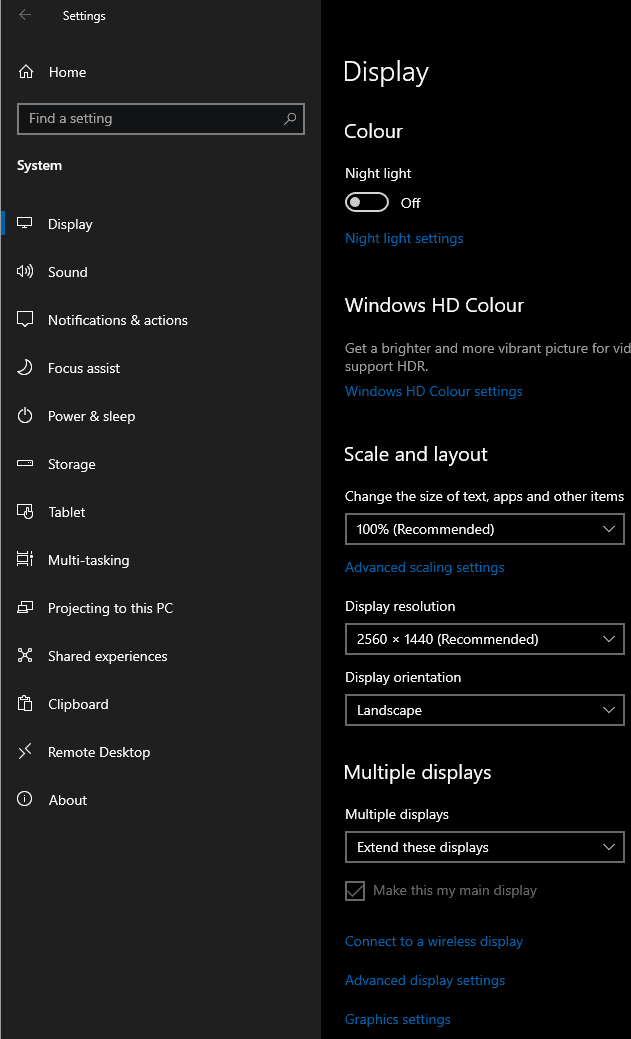
Klik op de schuifregelaar "Hardware-versnelde GPU-planning" naar de positie "Aan" om de functie in te schakelen. Houd er rekening mee dat u uw computer opnieuw moet opstarten om de instelling van kracht te laten worden.